„Ach das gibt es auch für Linux?“ ist oft die Frage, wenn es um Kreativprogramme wie Texteditoren mit „ein paar mehr Features“ geht. Vielleicht fehlt es an Masse, aber noch lange nicht an Klasse: Linux Markdown Editoren können schon lange dem Angebot für Windows und macOS das Wasser reichen. Es gibt sogar einen Editor exklusiv für Linux. Und der ist wirklich gut.
Inhaltsverzeichnis
Wenn du noch nie mit Linux gearbeitet hast, empfehle ich dir diesen Artikel.
Markdown – was ist das gleich?
Markdown ist eine Markup-Sprache. Damit lässt sich mit bestimmten Zeichen der Text formatieren und auch in andere Sprachen, etwa HTML oder PostScript, exportieren. Beispielsweise lassen sich damit ganze Homepages schreiben, vor allem aber werden damit Inhalte verfasst: vom Blogpost (hallo!) über Bücher bis zur wissenschaftlichen Arbeit. Wobei der Funktionsumfang nicht an TeX reicht, dafür aber von ziemlich jedem User verstanden werden kann.
Beispielsweise werden Überschriften einfach mit einer Raute (#) oder mehreren begonnen, um die Zeile bis zum nächsten Enter in eine H1, H2 … H6 zu verwandeln.
Selbst in den Distributionen vorinstallierte Editoren können meist Markdown interpretieren, sprich Gedit und Kate bzw. die abgespeckte Variante KWrite. Doch das Angebot hört da nicht auf. Hier findest du eine kurze Übersicht zu den Editoren mit ihren (individuell empfundenen) Vor- und Nachteilen.
Der beste Markdown Editor für Linux
Vorab: DEN besten Markdown Editor für Linux gibt es nicht, denn jede:r hat andere Ansprüche an eine Software. Du kannst selbst entscheiden, welcher dir am meisten zusagt. Die Reihenfolge spielt deswegen hier keine Rolle.
Wer dennoch die persönlichen Favoriten des Autors hören möchte, bitteschön:
FOSS: Apostrophe & VIM
Proprietär: Typora
Notizen: Obsidian (nicht FOSS)
Falls dir ein Editor einfällt, der dringend in diese Liste muss: Lass ein (konstruktives) Kommentar da.
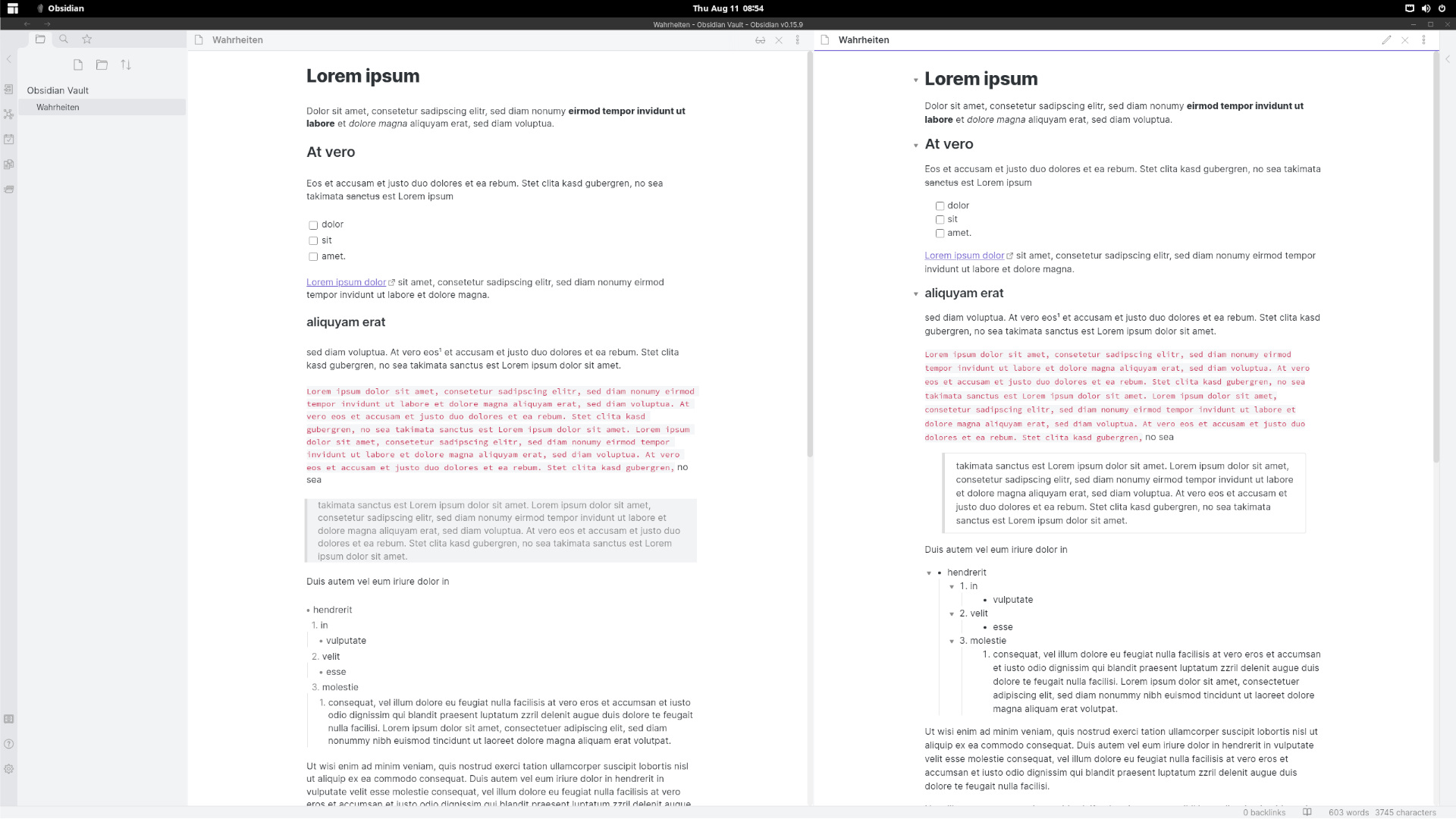
Obsidian
Obsidian ist ein digitaler Zettelkasten. Es verwaltet Notizen in einem vorbestimmten Ordner, genannt Vault, und soll vor allem die Produktivität steigern. Einzelne Notizen können miteinander verlinkt, in einem Graphen übersichtlich angezeigt, als Markdown-Dokumente abgespeichert. Über eine kostenpflichtige Lösung können Vaults als Internetseite exportiert bzw. gehostet werden, was am ehesten einem Wiki gleicht. Editor und Vorschau können gleichzeitig und synchronisiert in Spalten angezeigt werden. Durch die verlinkten Notizen und die vielen Erweiterungen ist Obsidian ein richtig starkes Werkzeug.
Obsidian wird mit Electron realisiert und ist damit neben Linux auch unter macOS, Windows, Android und iOS einsetzbar. Einige User berichten von Electron-Anwendungen längere Startzeiten und mehr RAM-Verbrauch. Erfahrungsgemäß halt sich das aber in Grenzen.
| PRO | CONTRA |
|---|---|
| kostenfrei | proprietär |
| übersichtliches GUI | Einarbeitungszeit hoch |
| große Community | nur PDF Export |
| Erweiterbar über Addons | |
| Linux, macOs, Windows | |
| Smartphone: Android, iOS |
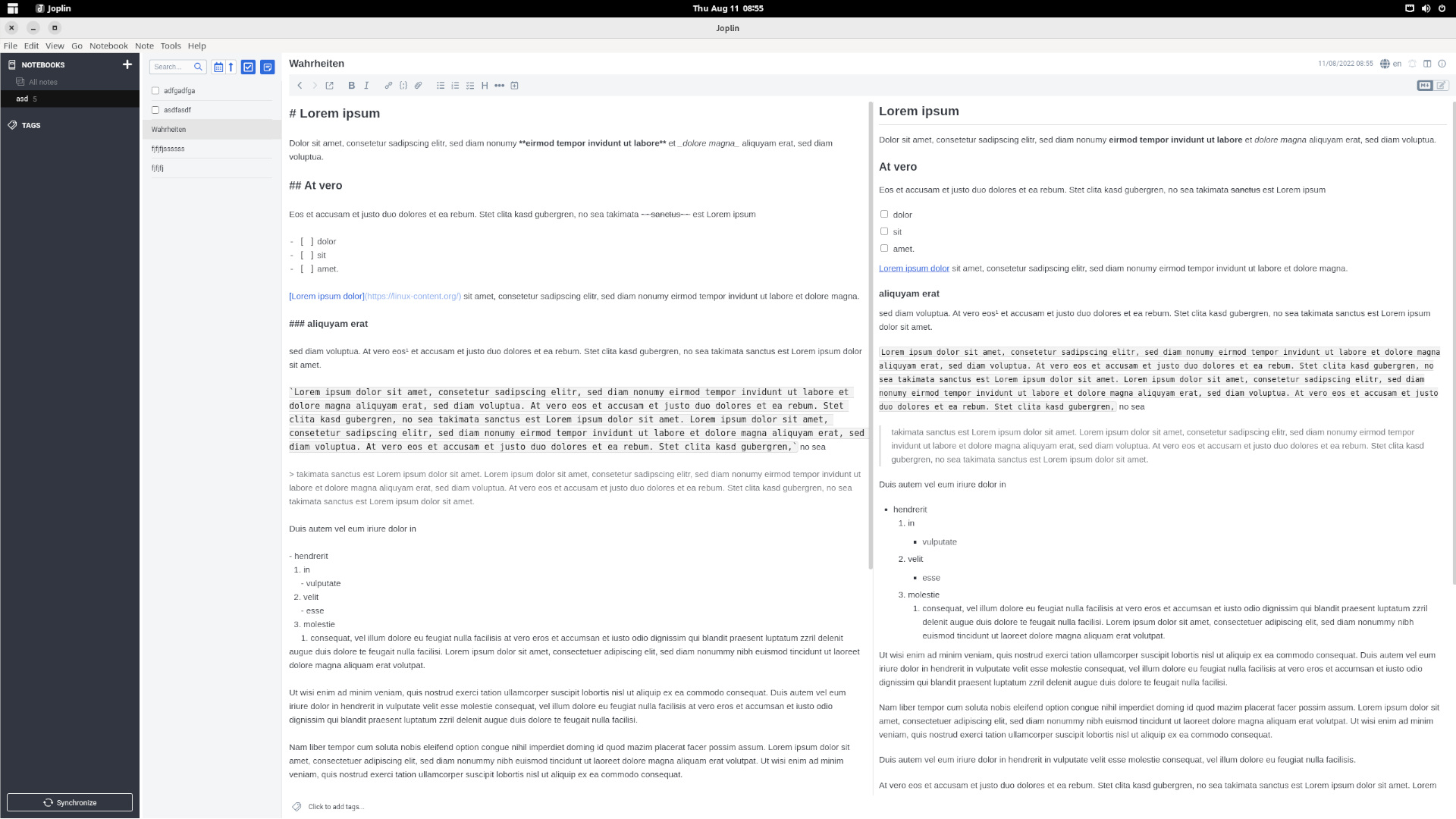
Joplin
Joplin ist eine Notizapp, in der in Notizbüchern (optional verschlüsselte) einzelne To Do Listen oder Notizen geschrieben und verwaltet werden können. Es ist über eine handvoll Addons erweiterbar und ein wenig in der Darstellung anpassbar. Editor und Vorschau können synchronisiert nebeneinander angezeigt werden.
Es wird wie Obsidian mit Electron realisiert und kann damit neben Linux auch unter Windows und macOS betrieben werden. Es gibt auch Smartphone-Apps und eine CLI-Anwendung im Terminal.
| PRO | CONTRA |
|---|---|
| übersichtliches GUI | Funkionen als Texteditor rudimentär |
| Themes verfügbar | Menü unübersichtlich |
| Verschlüsselung möglich | GUI etwas altbacken |
| Erweiterbar mit (wenigen) Addons | kaum Export-Optionen |
| Linux, macOS, Windows | |
| Smartphone: Android, iOS |
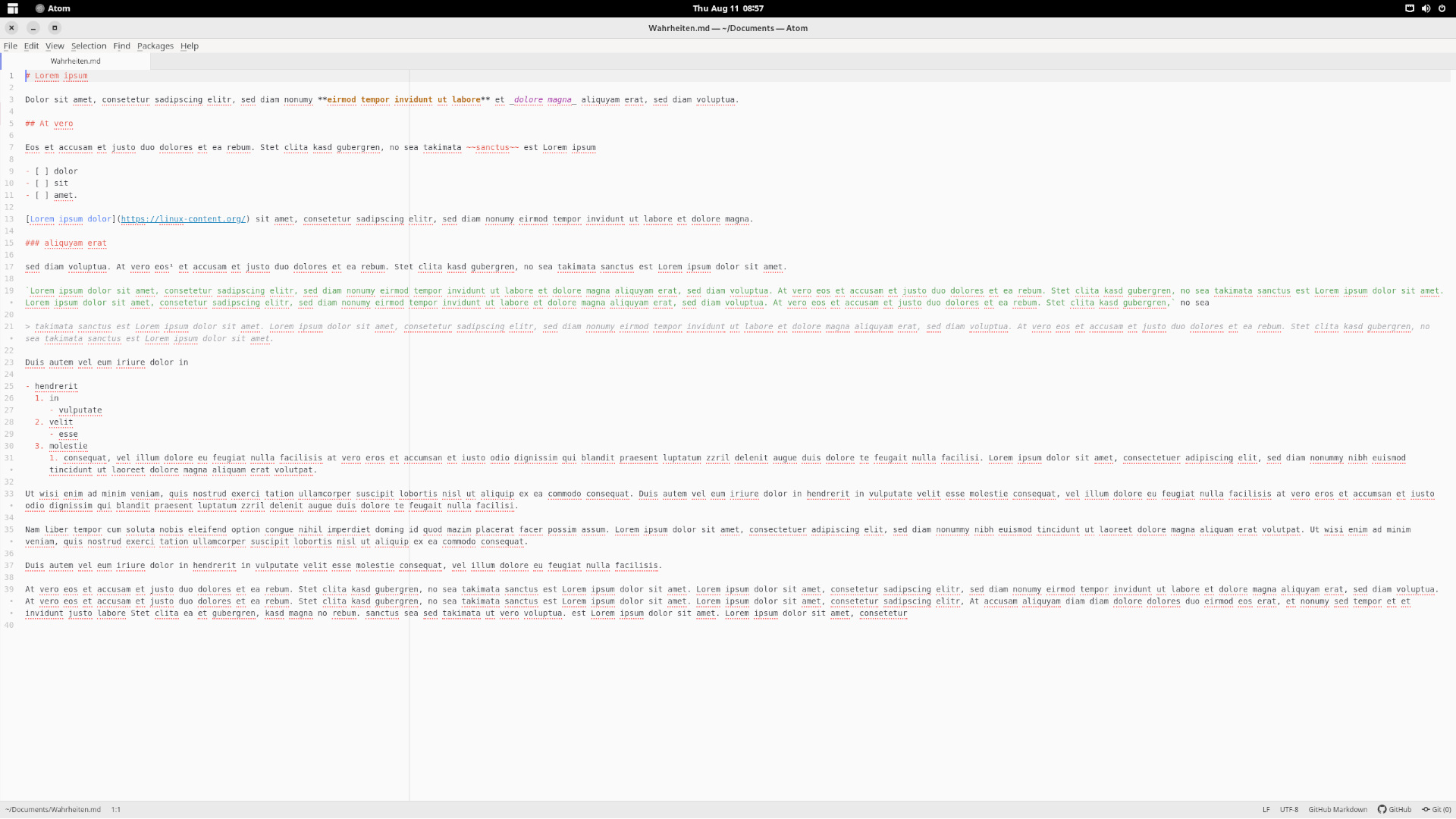
Atom
Der Ur-Editor mit Electron, das für Atom entwickelt wurde und davor Atom Shell hieß. Da GitHub-Team hat 2022 die Entwicklung offiziell eingestellt (und lag schon seit Übernahme durch Microsoft brach) und verweist offiziell auf VS Code. Der Editor ist aktuell noch weiterhin nutzbar.
| PRO | CONTRA |
|---|---|
| Free / Open Source (FOSS) | Entwicklung wurde eingestellt (2022) |
| kostenfrei | gehört mittlerweile zu Microsoft |
| flexibles GUI | |
| (ehemals) große Community | |
| Erweiterbar mit Addons | |
| Linux, macOS, Windows |
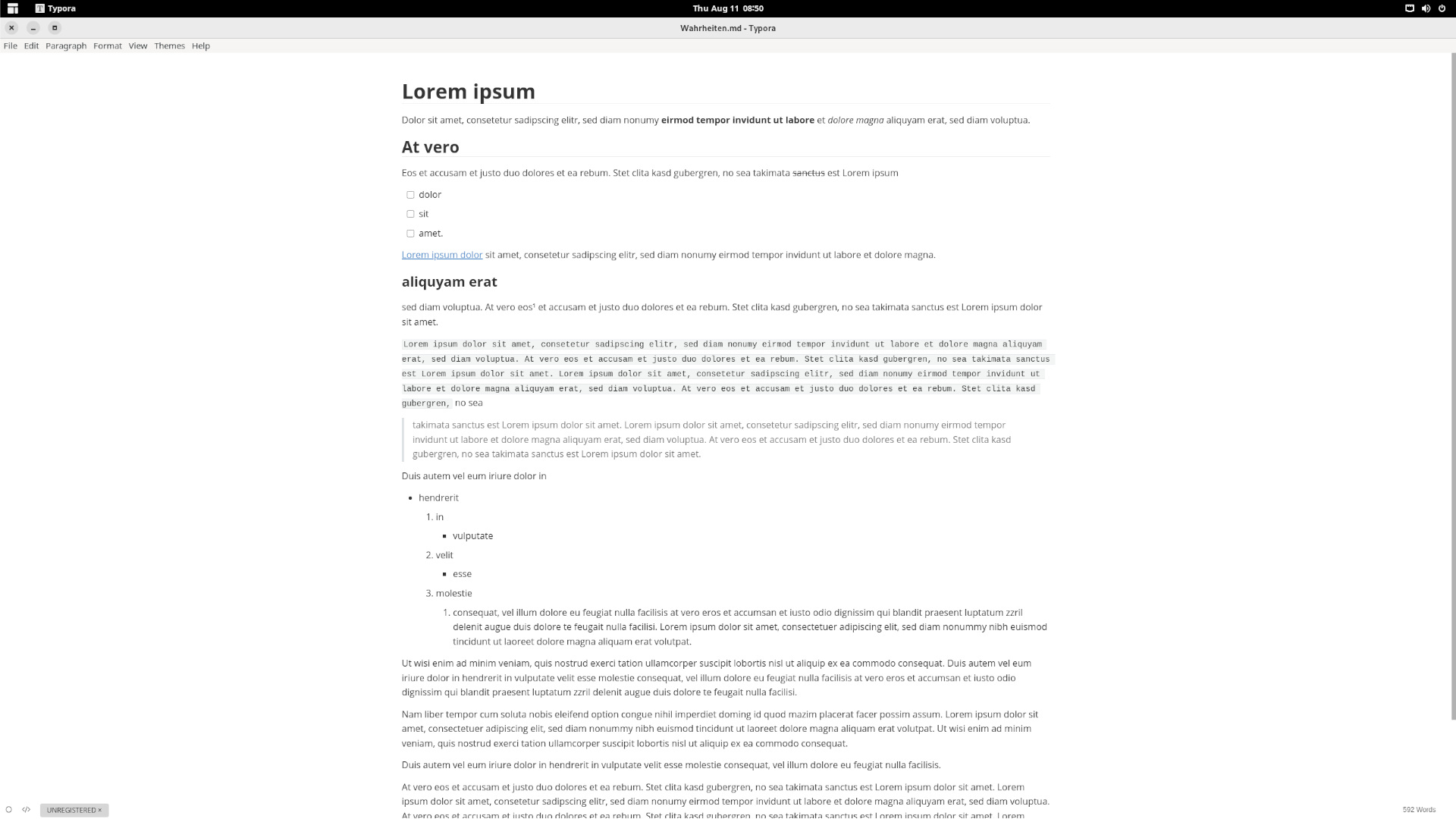
Typora
In der Texter-Community ist Typora gern gesehen, weil es viele Features bietet, sich aber optisch gleichzeitig zurückhält. Es bietet einen Fokus- und einen Typewriter-Modus. Der Editor arbeitet WYSIWYG, über den Source Mode lässt sich der Markdown Code jedoch anzeigen. Es ist für viele DIE Alternative zu IA Writer unter Linux, wobei Textanalyse über die Rechtschreibkorrektur hinaus leider fehlt. Typora gibt es aber auch dank Electron-Unterbau für Windows und macOS.
| PRO | CONTRA |
|---|---|
| Distraction Free / Ablenkungsfrei | proprietäre Lizenz |
| viele Themes (CSS) verfügbar | Kostet ca. 15 Euro |
| viele Export-Optionen | |
| Linux, macOS, Windows |
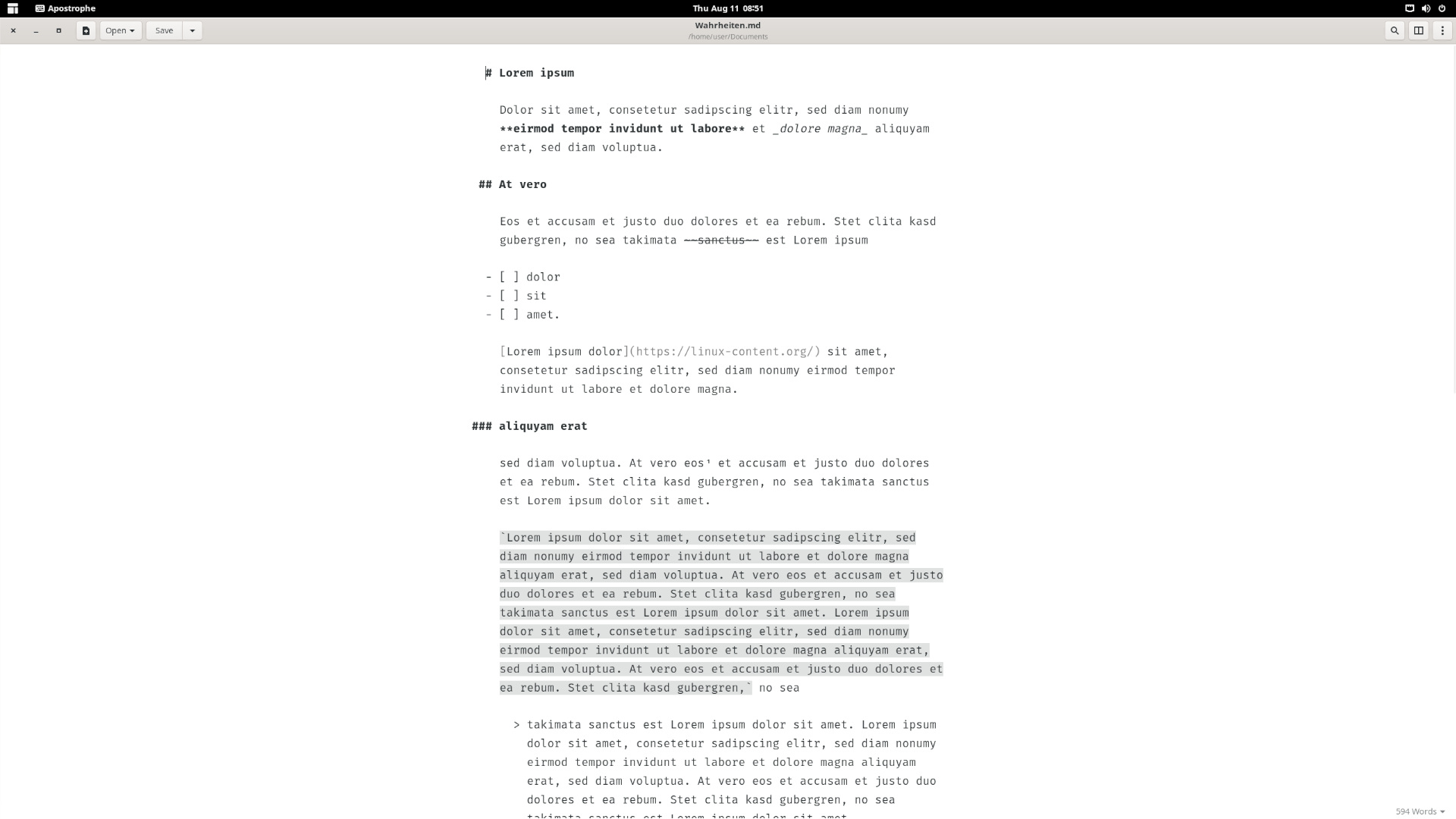
Apostrophe
Apostrophe hieß mal Uber Writer und wird als (optische) Alternative zu IA Writer unter Linux entwickelt. Es basiert auf GTK4, passt daher perfekt zum GNOME-Desktop, und wird unter freier GPL-Lizenz veröffentlicht. Es fehlen hier und da ein paar Features, aber die Entwickler freuen sich über Input via GitLab und reichen stetig neue Funktionen nach. Apostrophe ist ein reiner Markdown Editor für Linux.
| PRO | CONTRA |
|---|---|
| Distraction Free / Ablenkungsfrei | Funktionsumfang eher klein |
| Free / Open Source (FOSS) | |
| kostenfrei | |
| 3 Themes | |
| Export als PDF, HTML oder ePub | |
| nur Linux |
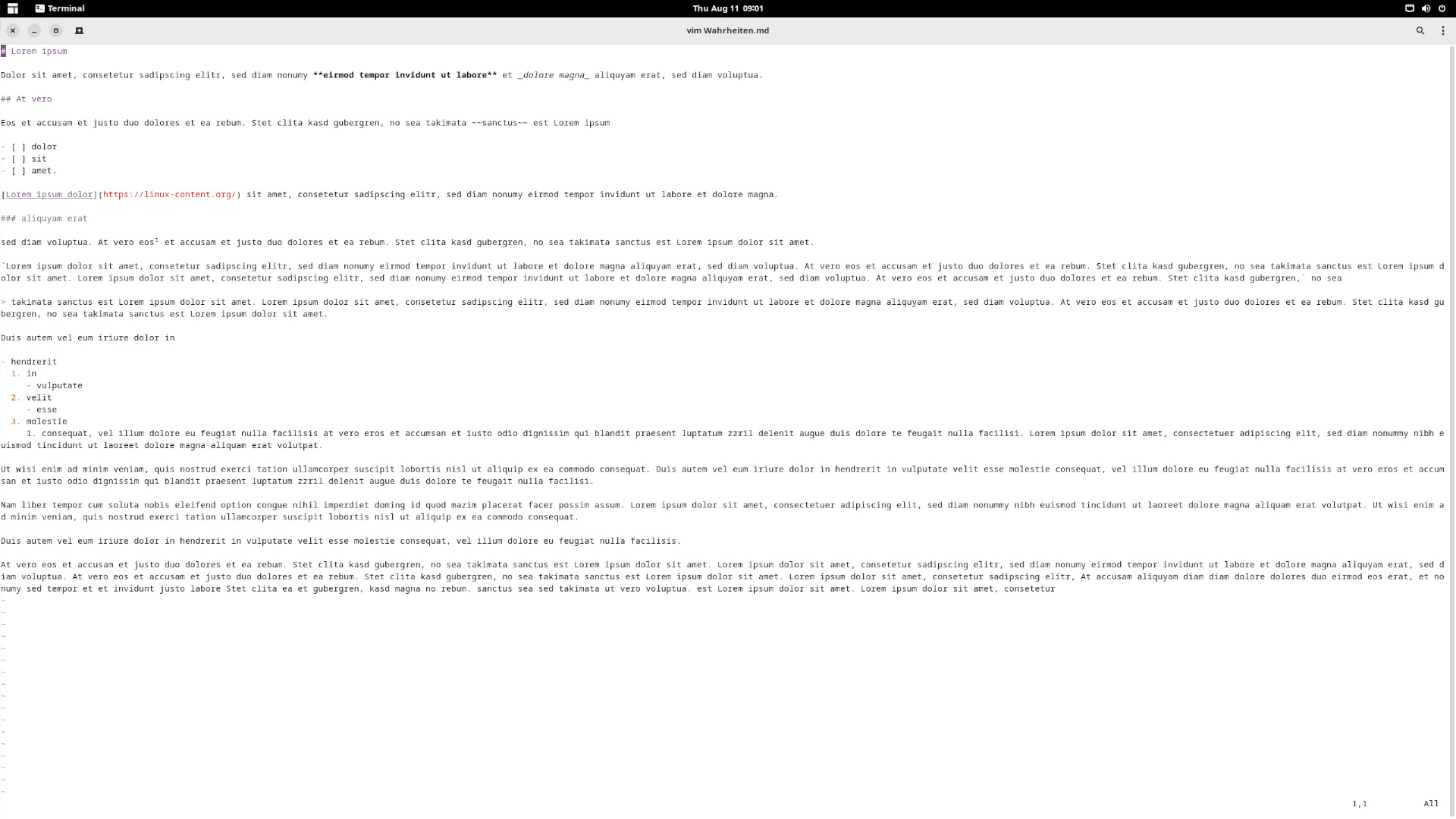
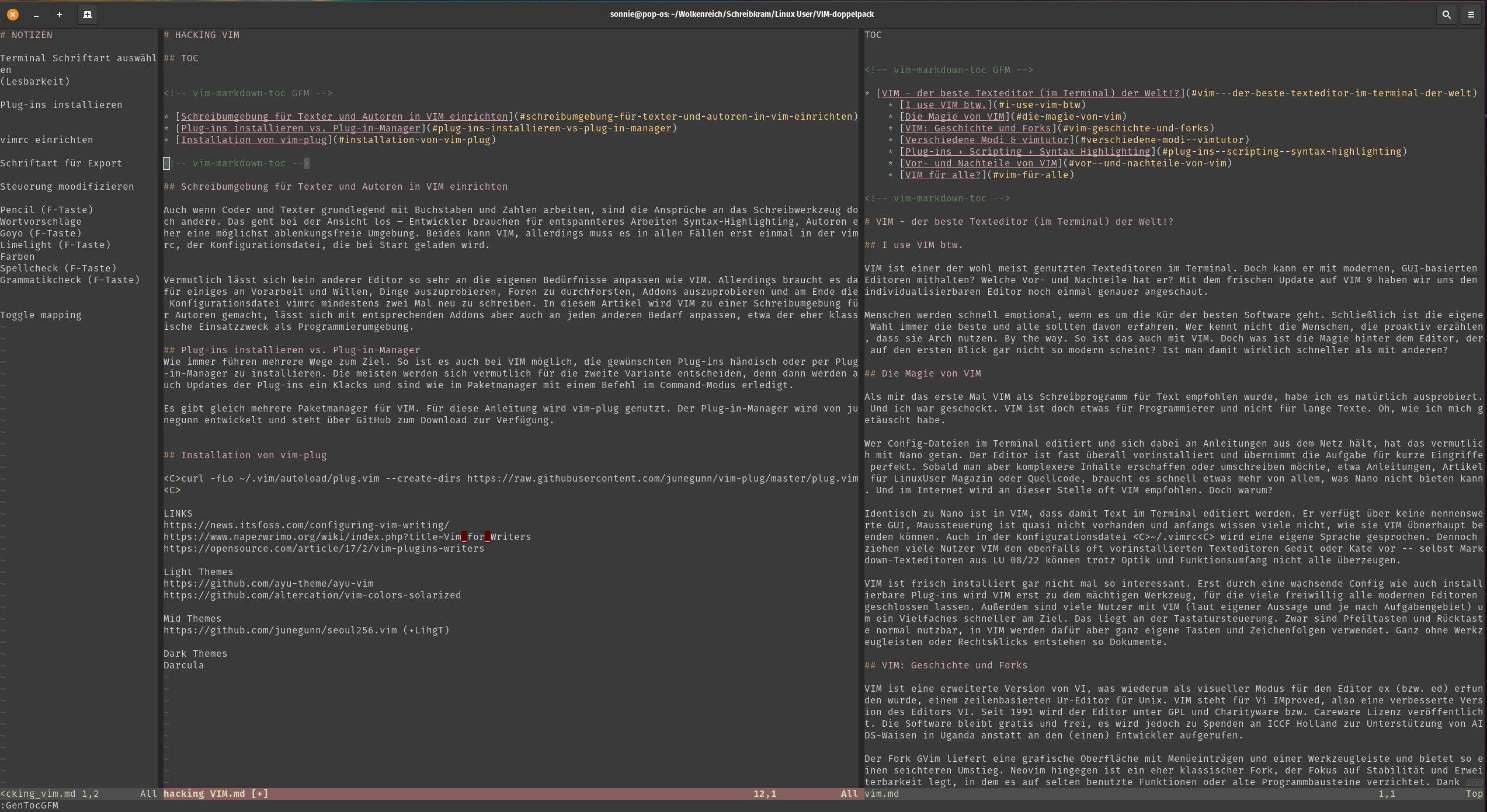
VIM / NeoVim
VIM ist ein Texteditor für den Terminal und wird über die Tastatur gesteuert. Dadurch soll es vor allem für Entwickler:innen der schnellste Editor überhaupt sein, aber auch Textarbeiter:innen können sich hier ihren Editor an ihre Vorlieben anpassen. Addon-Vorschlag: Goyo und Limelight.Dann findest du hier sicher dein nächstes Programm.VIM ist ein Texteditor für den Terminal und wird über die Tastatur gesteuert. Dadurch soll es vor allem für Entwickler:innen der schnellste Editor überhaupt sein, aber auch Textarbeiter:innen können sich hier ihren Editor an ihre Vorlieben anpassen. Addon-Vorschlag: Goyo und Limelight.
| PRO | CONTRA |
|---|---|
| Free / Open Source (FOSS) | zäher Einstieg |
| kostenfrei | erst mit Config und Addons wirklich gut |
| umfangreich anpassbar | Export nur als PostScript |
| schnelle Bedienung (nach Einarbeitung) | |
| Linux, Windows, macOS |
NeoVim ist ein Fork von VIM, also einer parallelen Entwicklung mit eigenen Vorstellungen. NeoVim hat nach eigenen Aussagen viel vom alten VIM-Quellcode rausgestrichen und soll dadurch performanter sein. Außerdem verzichtet es auf VIM-Script zugunsten der Programmiersprache Lua. Auch hier kann alles wie in VIM angepasst werden, für Texter:innen lohnen sich Addons wie Goyo oder Limelight.
| PRO | CONTRA |
|---|---|
| Free / Open Source (FOSS) | zäher Einstieg |
| kostenfrei | erst mit Config und Addons wirklich gut |
| extrem anpassbar | Export nur als PostScript |
| schnelle Bedienung (nach Einarbeitung) | |
| Linux, Windows, macOS |
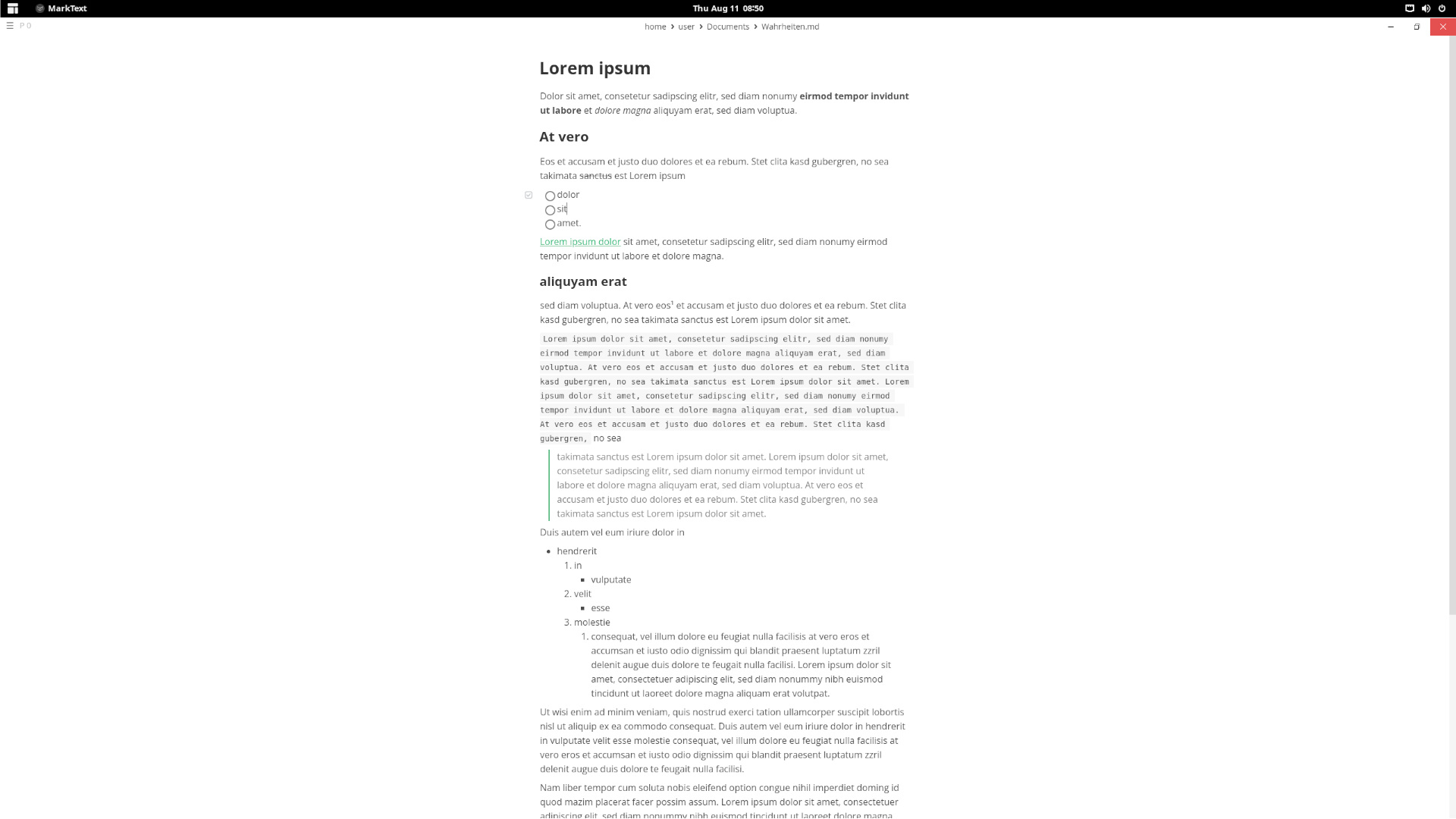
MarkText
MarkText bietet die meisten Möglichkeiten im Einstellungsmenü. Der Texteditor ist elegant und modern und bietet von Haus aus die meisten Funktionen in dieser Liste für das schreibende Volk. Dank Electron-Unterbau ist es auch mit der gleichen Optik unter Windows und macOS einsetzbar, es gibt aber keine Möglichkeit, das Programm darüber hinaus an seine Vorlieben anzupassen.
| PRO | CONTRA |
|---|---|
| Free / Open Source (FOSS) | keine Addons |
| kostenfrei | |
| Umfangreich | |
| elegantes und modernes GUI | |
| Linux, Windows, macOS |
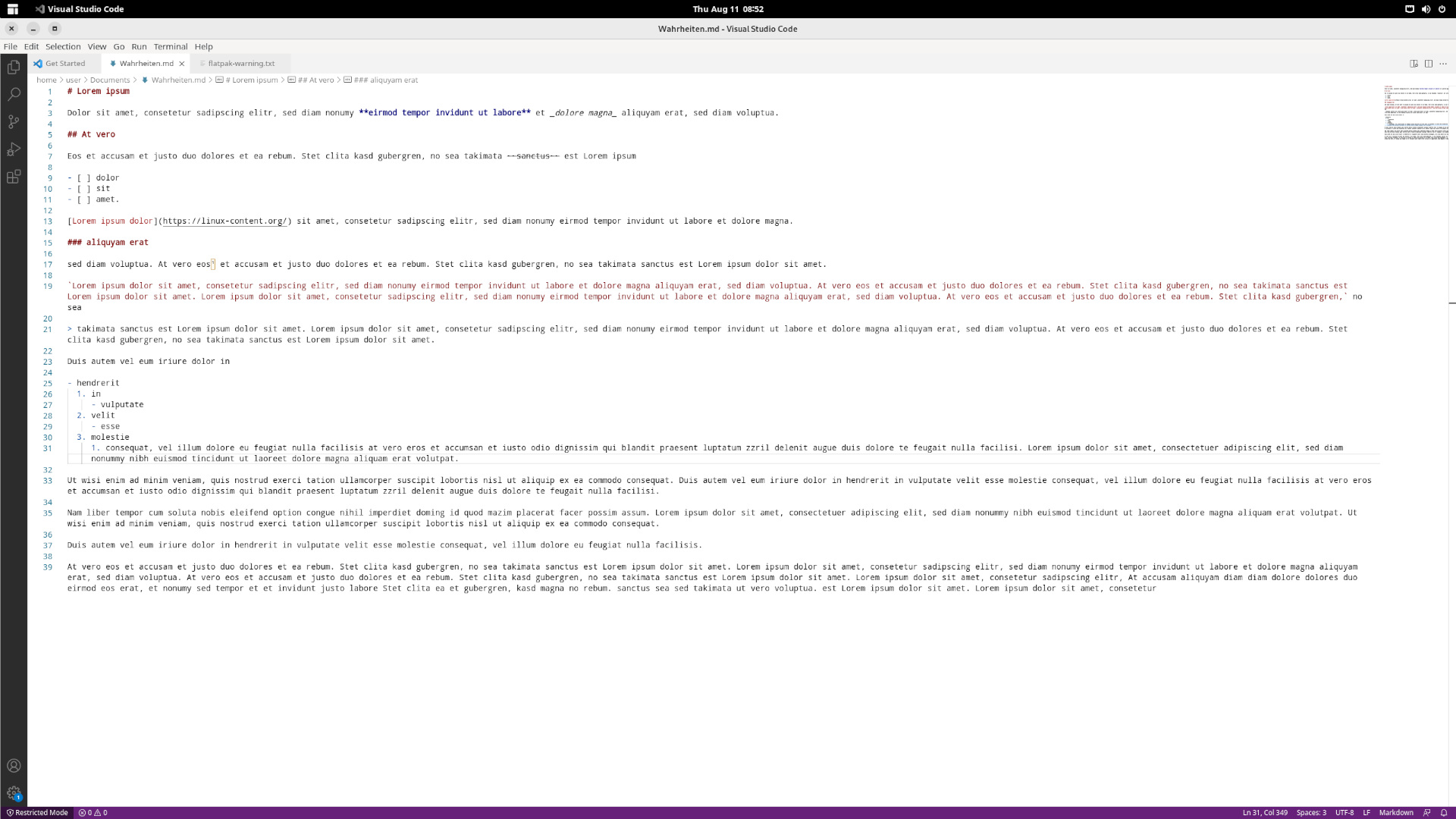
VS Code / VS Codium
VS Code richtet sich eher an Programmierer:innen und ist die offizielle Empfehlung für alle, die bislang mit Atom gearbeitet haben. Grundlegend ist VS Code Open Source, der Fork VS Codium bietet zudem aber Freiheit von Microsoft, die in VS Code fest integriert ist.
| PRO | CONTRA |
|---|---|
| Free / Open Source (FOSS) | gehört zu Microsoft |
| kostenfrei | möglicherweise behäbiges GUI |
| integrierte IDE-Funktionen (für Code) | |
| optisch leicht anpassbar | |
| ähnliche Bedienung zu Atom | |
| Linux, Windows, macOS |
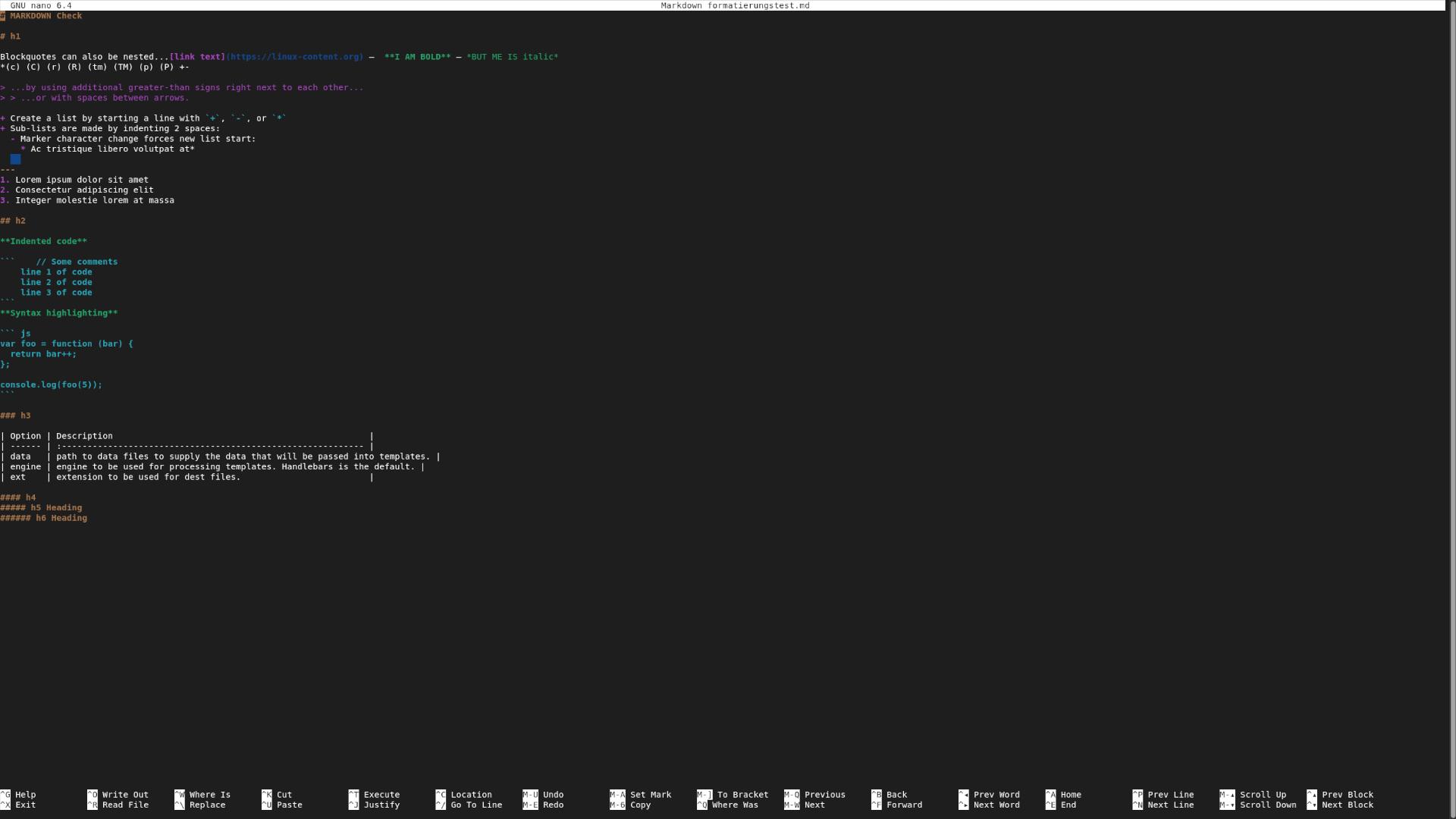
Nano (GNU)
Nano ist einer der meist genutzten Terminal-Texteditoren unter Linux, da er fast überall vorinstalliert ist. Er ist mit wenigen Handgriffen beherrschbar, lässt sich aber kaum optisch anpassen und lange Texte werden schnell unübersichtlich. Markdown-Syntax erkennt Nano über eine selbst geschriebene (oder kopierte) Config.
| PRO | CONTRA |
|---|---|
| Free / Open Source (FOSS) | Features rudimentär |
| kostenfrei | unübersichtlich bei langen Texten |
| fast überall vorinstalliert | Markdown-Support nur über Config |
| schnelle Einarbeitung | |
| Linux, macOS |
Emacs (GNU)
Emacs ist eigentlich kein Editor, sondern fast schon ein eigenes Betriebssystem mit etlichen Funktionen und Unterprogrammen. Es bietet aber (vor allem mit Org-Mode) einen Editor-Modus, mit dem Markdown-Dokumente im Terminal editiert werden können. Für viele ist Emacs fast eine Religion – die Konfigurationsdatei musst du in jedem Fall anpassen und dich in das System einarbeiten. Dann fühlt es sich in Etwa wie VIM an.
| PRO | CONTRA |
|---|---|
| Free / Open Source (FOSS) | zäher Einstieg |
| kostenfrei | erst mit Config und Addons wirklich gut |
| extrem anpassbar | |
| Linux, Windows, macOS |
kreative Linux Distribution
Gedit
Gedit ist der Standard-Texteditor für GNOME und andere GTK-Desktop Environments. Es ist oftmals vorinstalliert und bietet in den neueren Versionen einige Features für eine bessere Übersicht. Lange Texte sind trotzdem auch keine Stärke von Gedit. Für kurze Notizen mit Markdown oder mittellange Texte eignet sich der FOSS-Editor aber auch alle Fälle.
| PRO | CONTRA |
|---|---|
| Free / Open Source (FOSS) | Features rudimentär |
| kostenfrei | unübersichtlich bei langen Texten |
| oft vorinstalliert (GNOME) | |
| schnelle Einarbeitung | |
| nur Linux |
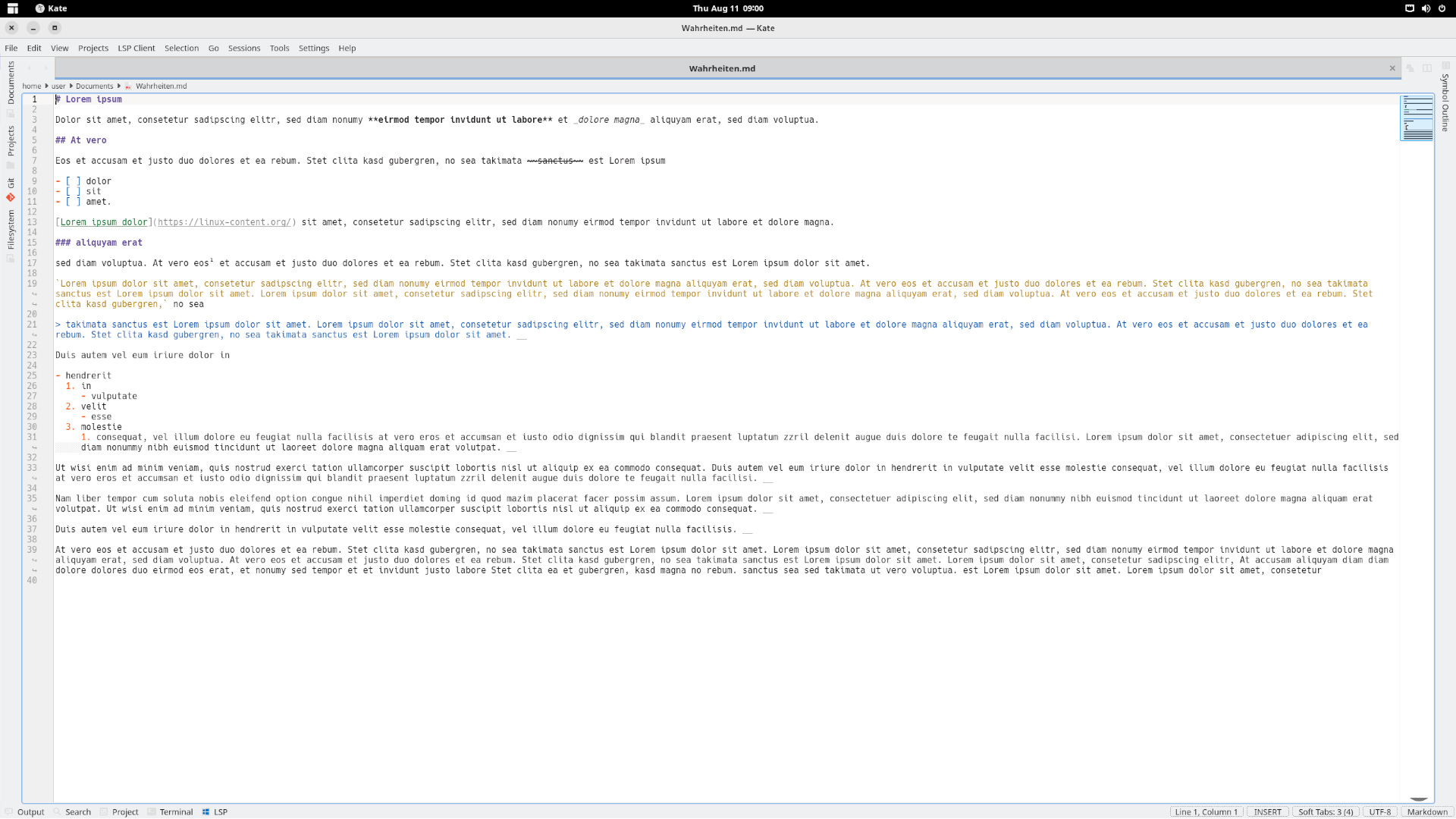
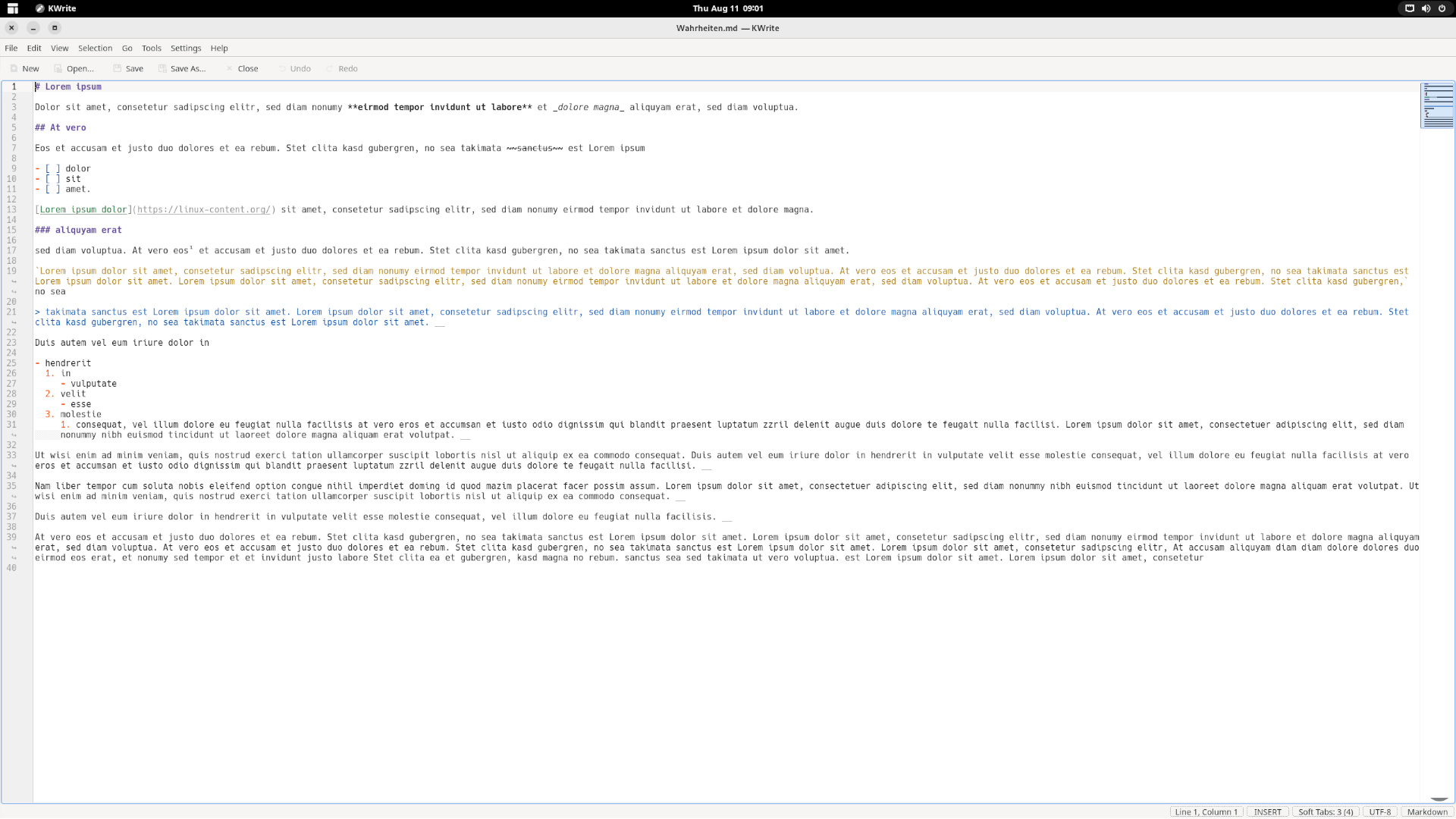
Kate / KWrite
KWrite bzw. Kate ist das Gegenstück zu Gedit für den KDE-Desktops. KWrite ist die abgespeckte Version von KATE, welches über IDE-Funktionen für Coding verfügt. Beides sind Editoren, die für längere Texte wegen der Übersicht nicht geeignet sind.
| PRO | CONTRA |
|---|---|
| Free / Open Source (FOSS) | Features rudimentär |
| kostenfrei | unübersichtlich bei langen Texten |
| meist vorinstalliert (KDE) | |
| schnelle Einarbeitung | |
| IDE Funktionen (nur Kate) | |
| nur Linux |
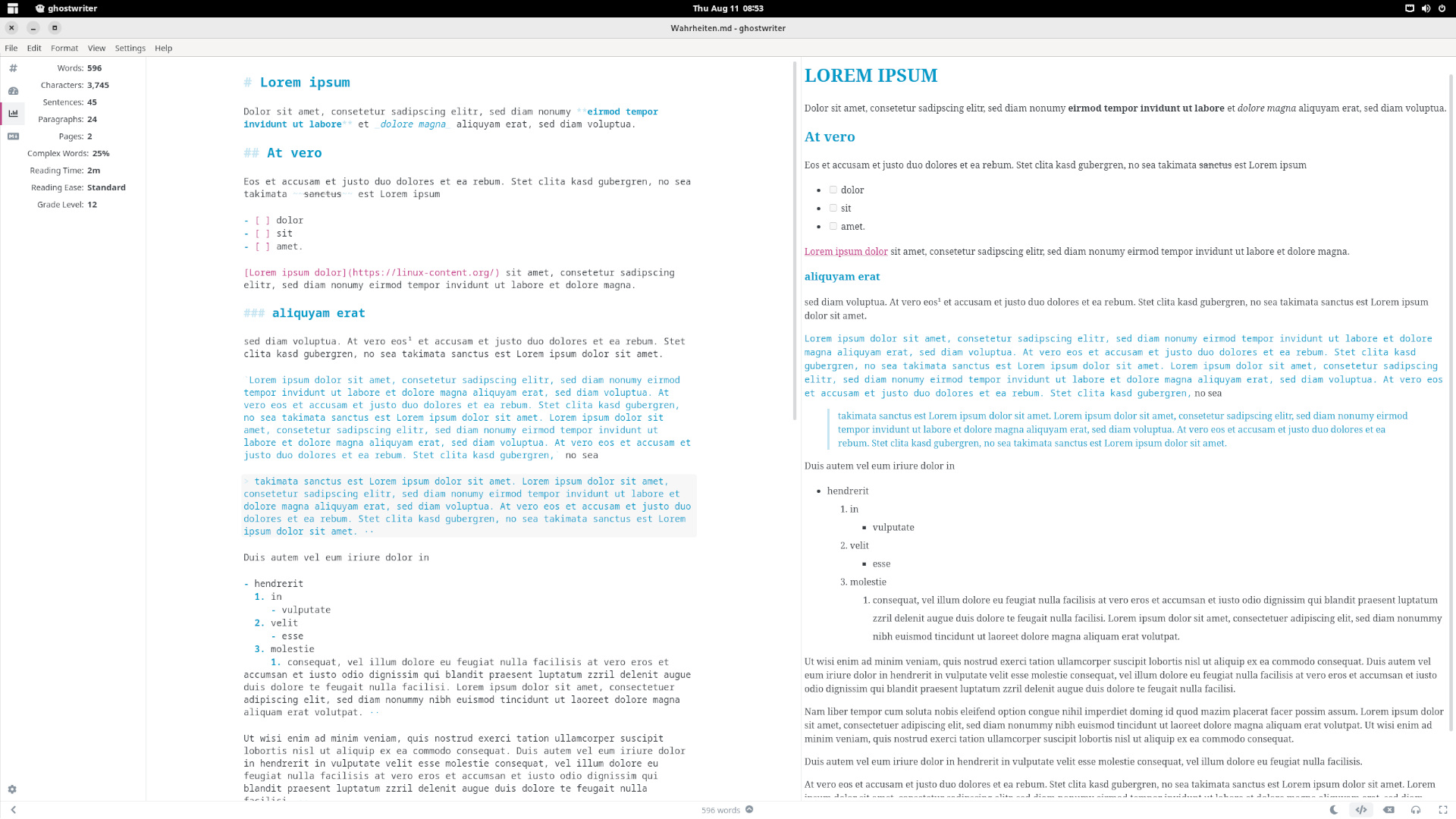
Ghostwriter
Ghostwriter ist ein Texteditor, der sich explizit an Schreiber:innen richtet. Verschiedene Funktionen zur Textanalyse und ein aktivierbarer, ablenkugsfreier Modus sollen beim Fokussieren helfen. Es bietet eine Live-HTML-Vorschau, Navigation live aus den Überschriften generiert und Export in HTML, docx, ODT und mehr.
| PRO | CONTRA |
|---|---|
| Free / Open Source (FOSS) | Entwicklung steht aktuell still |
| kostenfrei / Spende | |
| ablenkungsfreier Modus | |
| Hilfe für Markdown-Neulinge | |
| Text-Analyse | |
| Statistik zum Dokument | |
| ohne Electron | |
| nur Linux |
Dein Favorit
Welcher Markdown Editor für Linux ist dein Favorit? Schreib ein Kommentar – die Liste freut sich immer über Zuwachs. :3
Hast du schon deine kreative Linux Distribution gefunden?


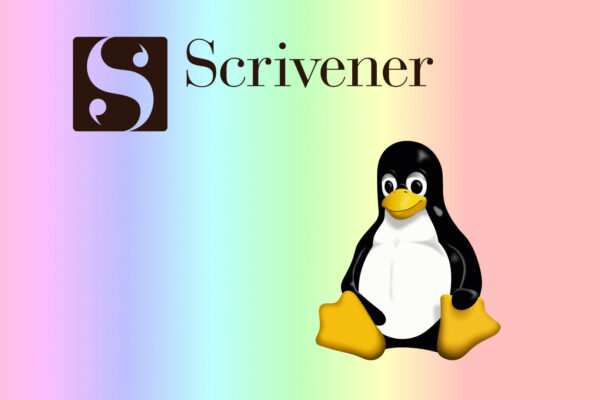
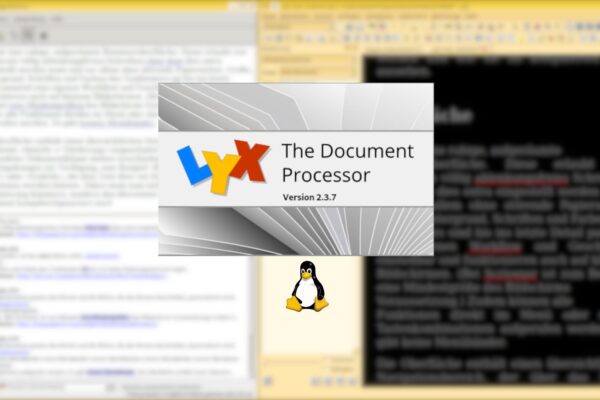


Ich benutze unter Linux ReText (https://github.com/retext-project/retext) und bin damit sehr zufrieden. Leider fehlt das Programm hier in der Liste
Danke, schau ich mir mal an. 🙂
Ich benutze auch ReText. Was bei ReText heraus sticht, ist der sehr gut funktionierende Dateibrowser und die Tableiste.
Damit ist es ein Leichtes eine Desktop-Wiki zu erstellen ohne dass es wie bei z.B. Joplin das Markdown-Format verfälscht wird.
Man muss dann einfach nur seine Notizen untereinander verlinken. Ein Klick auf einen Link und ReText öffnet den verlinkten Artikel. Es hat große Vorteile das originale Markdown Format beizubehalten.
Markdown ist ja dafür geschaffen worden, editierte Texte schnell schreiben zu können um sie dann in andere Formate wie z.B. html wandeln zu können. Deshalb ist es keine sehr gute Idee so etwas wie Joplin einzusetzen.
Man verliert doch sehr an Flexibilität und eigener Kreativität und ist beschränkt auf die wenigen Formate die dort implementiert wurden. Außerdem kann man nicht mehr so einfach einen anderen Editor wählen. Aus meiner Desktop-Wiki plus einem keinen shell script kann ich in 2 Sekunden eine ganze Präsentation zaubern oder ein Buch in Latex herausgeben.
Danke für deinen Input. Das klingt mir recht ähnlich zu den Zettelkasten-Systemen, wie sie auch Obsidian oder LogSeq nutzen. Ist das vergleichbar?
Ich bin großer Freund von Obsidian (geworden), es grähmt mich aber, dass es nicht FOSS ist. LogSeq kann meine Arbeitsweise leider nicht so richtig abfangen. Vielleicht könnte ReText das?
Man kann sich mit jedem md-Editor einen Zettelkasten bauen.
Man muss lediglich die einzelnen Zettel.md innerhalb des Textes verlinken. Um Themen inhaltlich zu gliedern, kann man die ganz normale Ordnerstuktur nutzen. Ein Link in .md sieht dann z.B. so aus. [←zurück zur Abstimmung](../Abstimmung/Cannabis.md).
Wegen der Tabs und der funktionierenden Datei-Leiste ( ich habe viele Editoren ausprobiert, die an dieser Stelle nicht richtig funktioniert haben. ) ist ReText optimal dafür.
Mein Script ersetzt (mit sed- Befeht) die Links zu .md Dateien in Links zu .html Dateien und schon ist eine Webpage gefüllt oder eine Präsentation fertig.
P.S.: Deine Seite ist toll. Habe gerade von LinuxNews davon erfahren. Vielleicht kann ich dich ein wenig unterstützen. Ich frag dich dann aber nochmal konkret, wenn ich wieder etwas mehr Zeit habe.
Danke!
Ich freu mich auch einfach nur über Input, auf dem ich weiter herumdenken oder -probieren kann.
Ich bin aber auch nicht böse, wenn wer schreiben möchte. 🙂